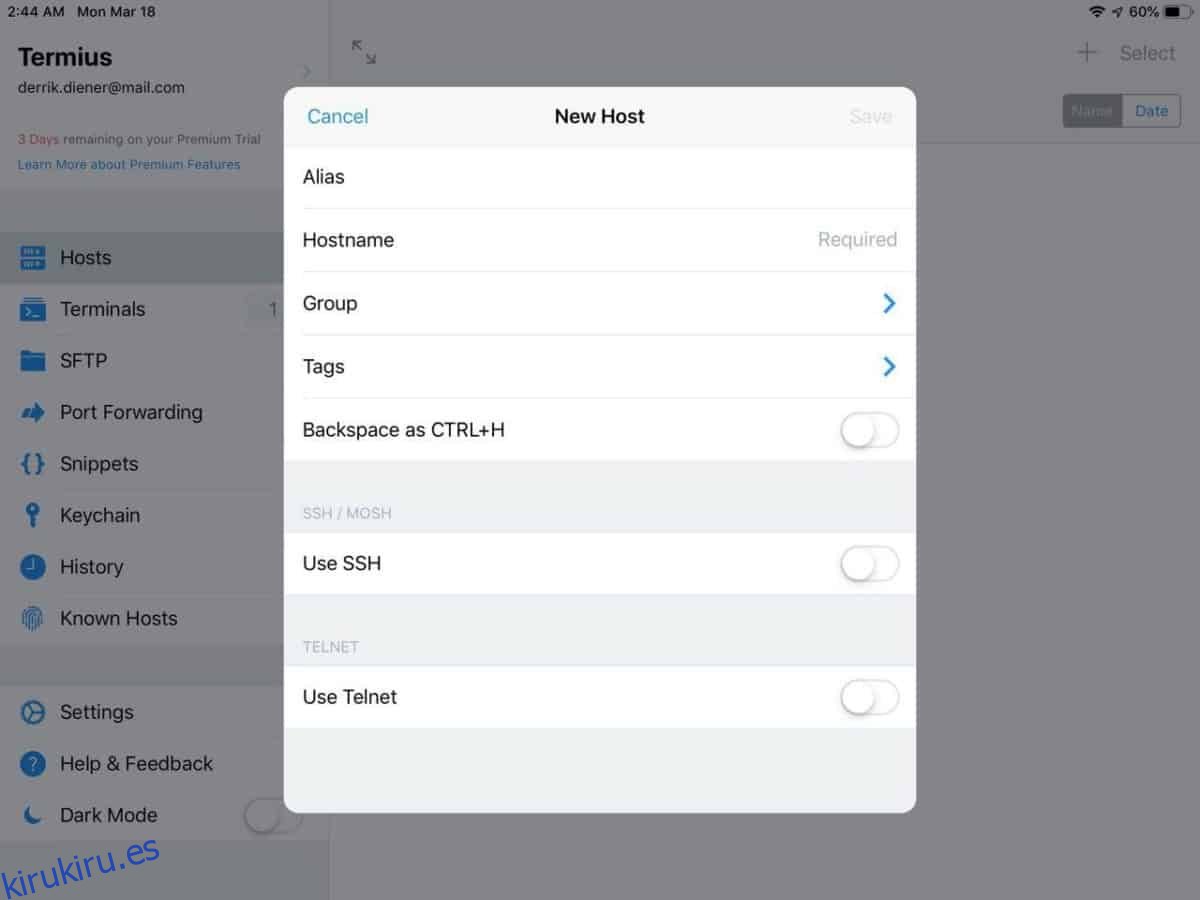La mejor herramienta para trabajar con un servidor que ejecuta Linux en iOS para el iPad de Apple es Termius. Con él, los usuarios de iPad pueden conectarse a un servidor Linux y obtener una excelente experiencia remota, que incluye acceso a terminales, soporte de acceso a archivos y mucho más.
Nota: ¿solo tienes un iPhone de Apple para usar? ¡Buenas noticias! ¡Termius también trabaja allí!
Tabla de contenido
Configurar un servidor SSH
Termius es una aplicación excelente, y podrá hacer mucho con ella, pero tenga en cuenta que es solo una aplicación de acceso remoto y no funciona sin un servidor SSH al que conectarse.
La configuración de un servidor SSH en Linux funciona instalando el paquete OpenSSH, configurando el sistema del servidor, los puertos de salida, etc.
¿No está seguro de cómo instalar, instalar y configurar un servidor SSH por su cuenta? ¡Podemos ayudar! Consulte nuestra publicación detallada sobre cómo alojar su servidor SSH en Linux.
Instalar Termius
El cliente Termius SSH debe instalarse en iOS antes de continuar hablando sobre cómo usarlo. Para instalarlo, desbloquee su iPad y abra la aplicación App Store.
Una vez que la App Store esté abierta en su iPad, diríjase al cuadro de búsqueda y busque «Termius» para que aparezcan los resultados de la búsqueda. Busque el icono de la aplicación Termius y tóquelo para ir a la página de la aplicación en la App Store. Luego, seleccione el botón «instalar» para iniciar la instalación en su iPad.
¿No tienes ganas de usar la App Store para buscar Termius en tu iPad? Otra forma de instalar la aplicación es ir directamente al sitio web de la aplicación en su navegador web favorito, desplácese por la página hasta la parte inferior para encontrar «Descargar» y haga clic en el enlace «iOS». Debería llevarlo directamente al enlace en la App Store.
Regístrese para obtener una cuenta de Termius
La primera vez que inicie la aplicación Termius en su iPad de Apple, se le pedirá que cree una aplicación Termius. Hágalo. Con él, podrá sincronizar rápidamente la configuración de su servidor SSH con otras plataformas que ejecutan la aplicación, como un iPhone, un dispositivo Android o un navegador web. También le dará 14 días para verificar las funciones premium de la aplicación, sin cargo.
Crea una nueva conexión en Termius
Después de configurar una nueva cuenta en la aplicación Termius, a continuación, deberá crear una nueva conexión de host. Esta conexión es la forma en que accederá de forma remota (a través del protocolo SSH) a su servidor Linux y utilizará la línea de comandos, interactuará con el sistema de archivos, etc.
Para crear una nueva conexión de host, busque el icono + en la parte superior derecha de la aplicación y tóquelo para revelar las opciones. Luego, busque en el menú de opciones que aparece y seleccione el botón «Nuevo host».
Al tocar el botón «Nuevo host», aparecerá un amplio menú que le permitirá completar toda la información necesaria para conectarse a un servidor SSH. Para completarlo, siga las instrucciones paso a paso a continuación.
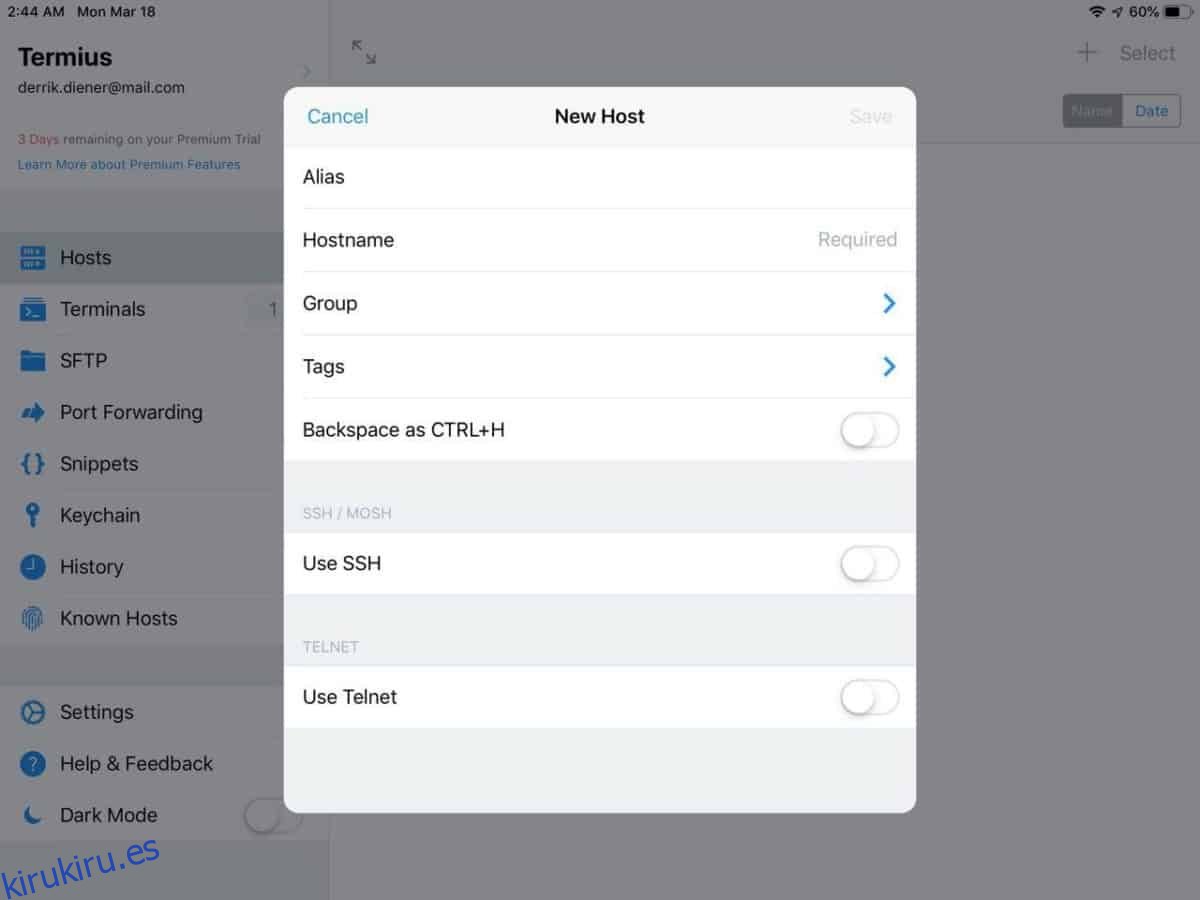
Paso 1: En «Alias», escriba un apodo que le gustaría darle a su sesión SSH remota.
Paso 2: En «Nombre de host», agregue la dirección IP del servidor SSH remoto o el nombre de host / nombre de dominio si le resulta más conveniente.
Paso 3: Toque «Usar SSH», luego, complete el nombre de usuario, la contraseña del sistema Linux remoto y agregue la clave SSH si tiene una.
Paso 4: Toque «Guardar» en Termius para guardar la información de su conexión en la aplicación.
Inicie sesión en el sistema Linux remoto
Para acceder a su sesión remota de Linux a través de iPad en Termius, toque la conexión en la lista. Luego, permita que se abra en una pestaña de terminal.
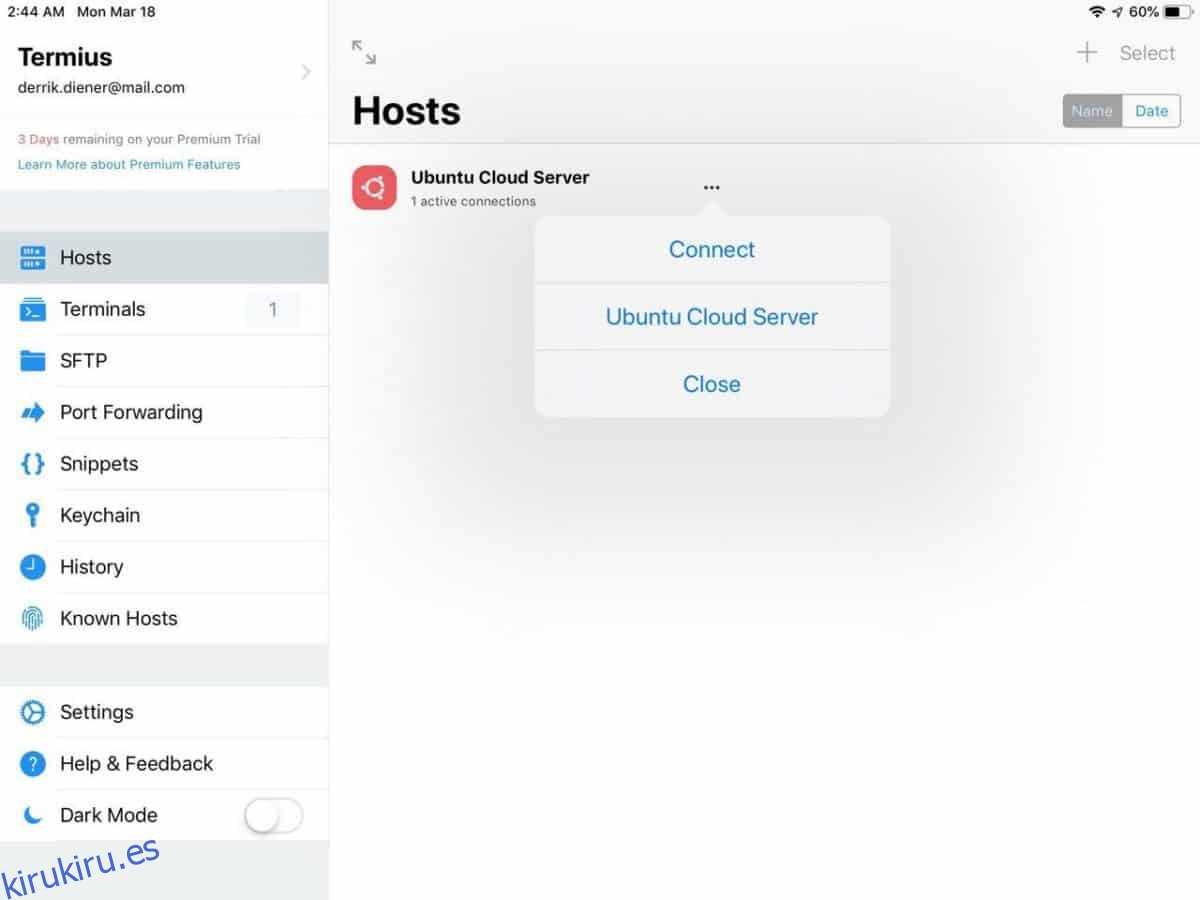
Una vez que se abre una nueva pestaña de terminal, se le pedirá que inicie sesión con su contraseña de usuario y acepte el host como una nueva conexión. Hágalo.
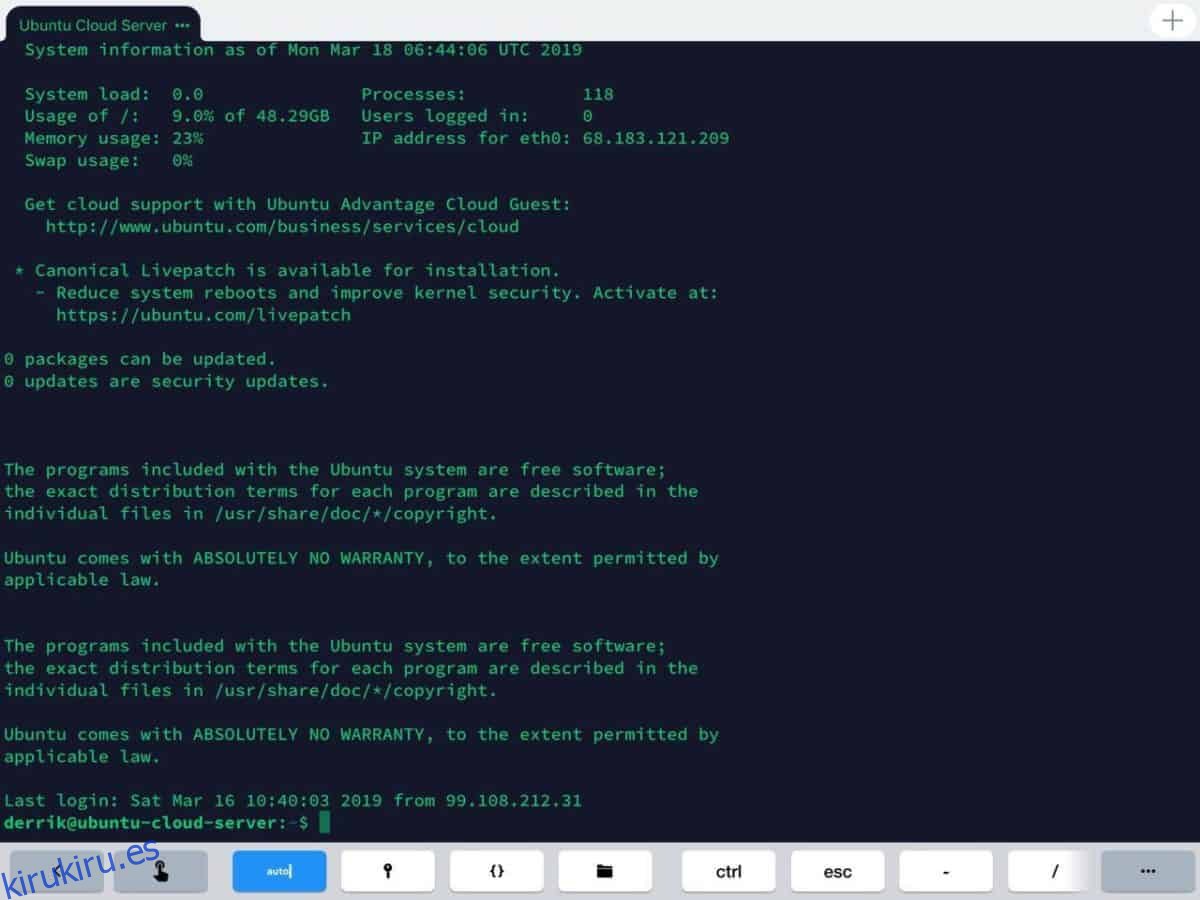
Si el inicio de sesión es exitoso, ¡tendrá acceso completo al sistema Linux remoto directamente desde su iPad!
Acceder a archivos
¿Necesita transferir datos desde su iPad al sistema Linux remoto? Toque la pestaña «SFTP» a la derecha, y será llevado al área de transferencia de archivos de Termius.
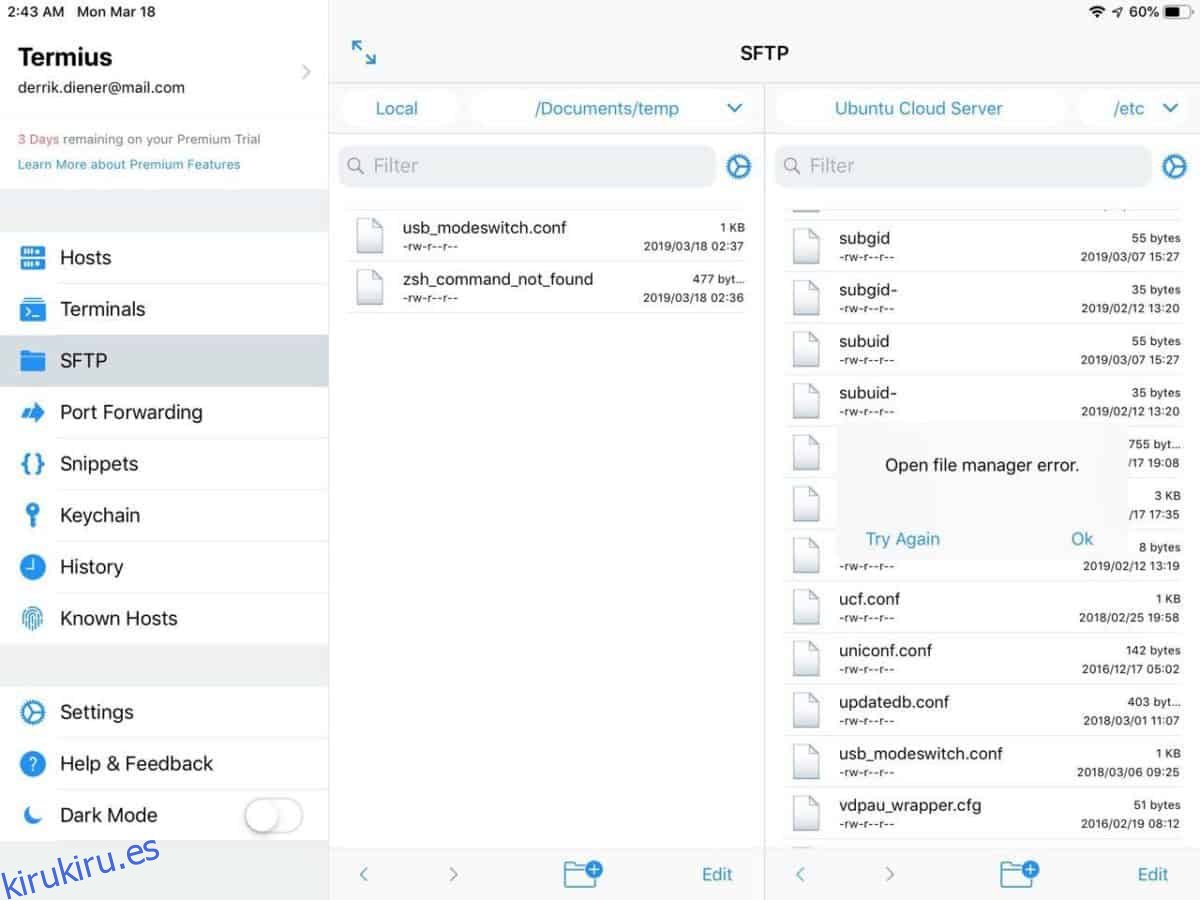
En el área de transferencia de archivos de Termius, verá dos administradores de archivos. En el lado derecho, toque «local» y cámbielo a su servidor remoto. Debería iniciar instantáneamente una conexión FTP a través de SSH y darle acceso completo a los archivos de su sistema Linux.
Copiar archivos
Para copiar archivos en la ventana de transferencia de archivos de Termius, haga clic en «editar». Luego, toque la casilla de verificación junto a cada archivo que desea transferir a / desde su iPad. Deberían transferirse instantáneamente a la ubicación que especificó.